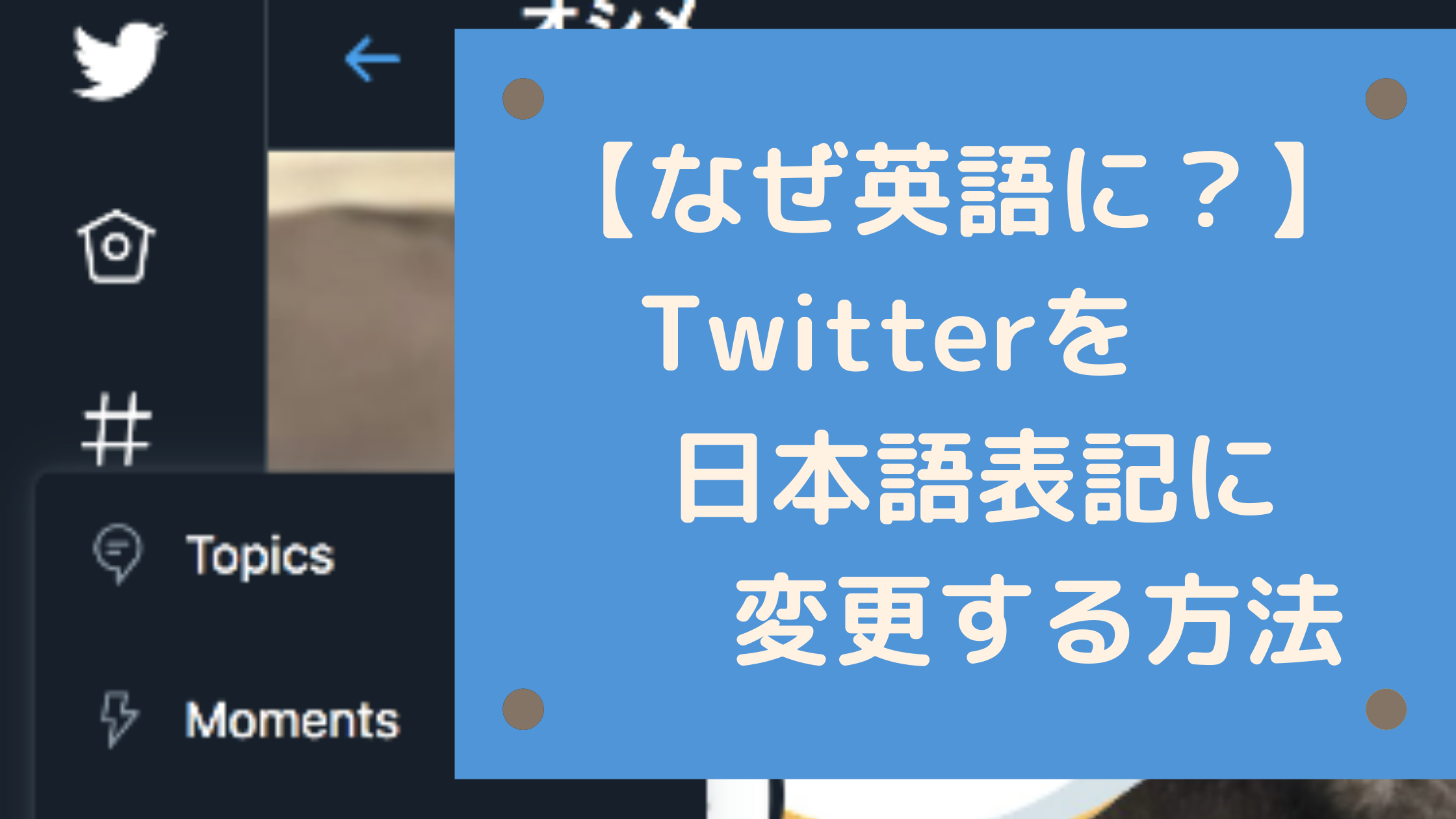【注意!!】アプリを消すだけじゃダメ?Instagramアカウントの正しいアカウント削除方法を解説!

こんにちは、オシメです。
本日はInstagramの正しいアカウント削除方法について解説します。
「いいね数が気になる」
「いい写真を撮らないといけない」
「人と自分を比較してしまう」
「ぶっちゃけInstagram使わない」
などアカウント削除したい理由は様々だと思います。
そこでアカウント削除する場合の手順について
「え?そんなのアプリをアンインストールしたらいいんじゃないの?」
と思う方は多いことでしょう。しかし、それでは削除できていません。。。
Instagramはアカウント削除方法が少し分かりづらいです。
そこで簡単にアカウント削除方法を解説します。
手っ取り早くアカウント削除を行いたい方は下記リンクからアカウント削除してください。
Instagramのアカウント削除ページの直リンクです。
Instagramのアカウント削除ページ
それでは順番に解説していきます。
アカウント削除手順
アカウント削除手順を箇条書きにするとこのようになります。
以上で削除完了となります。
それでは実際に画像付きでアカウント削除してみます。
実際にアカウント削除してみる(画像付き)
まず、ブラウザ版のInstagramにログインしていきます。
2020年現在、なぜかアプリからはアカウント削除が出来ません。。。
GoogleでInstagramを探していきます。
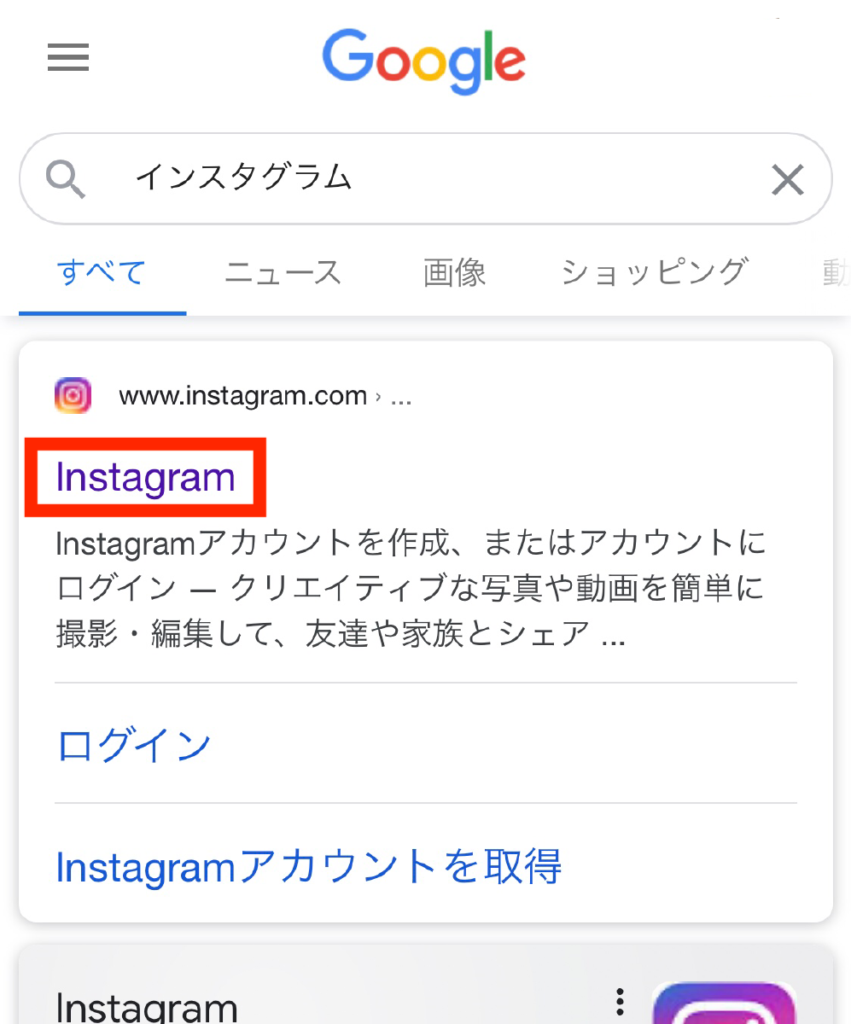
ブラウザ版にアクセスしてログインすると自身のトップページが表示されます。
表示されたら右下からマイページへいきましょう。
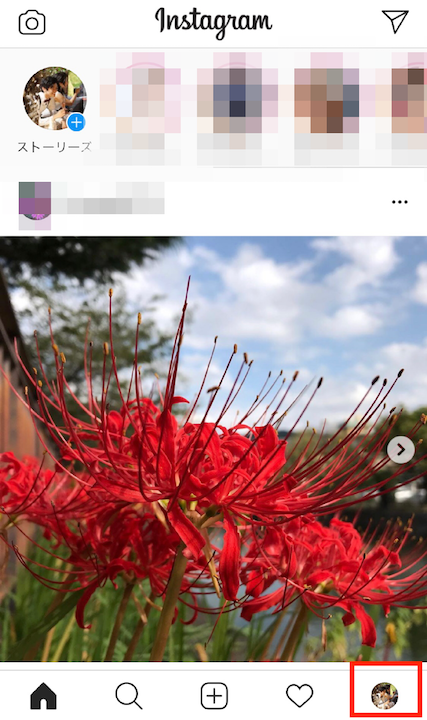
マイページにアクセスすると自身のプロフィール情報が表示されます。
その表示画面の左上にある歯車アイコンを選択してください。
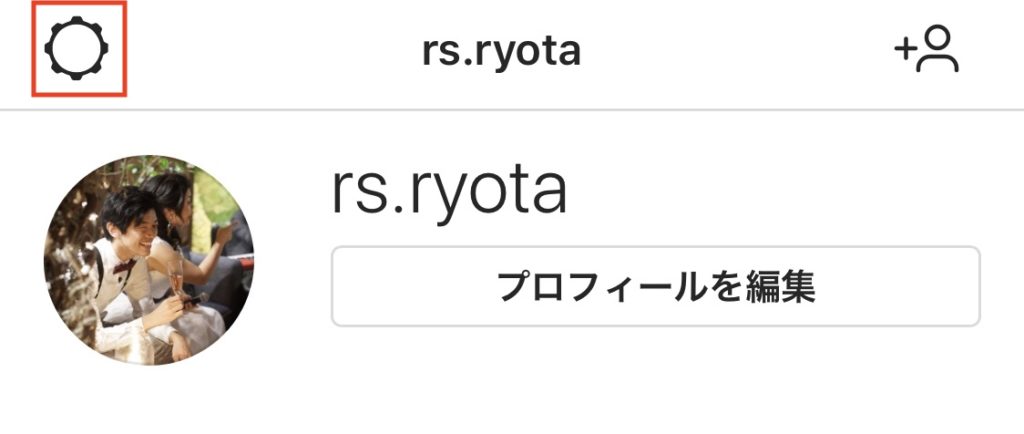
歯車アイコンを選択すると下図のようなオプション画面が表示されます。
通常であればこの辺にアカウント削除ボタンがあっても良さそうですがInstagramはありません。
その中から「ヘルプセンター」を選択しましょう。
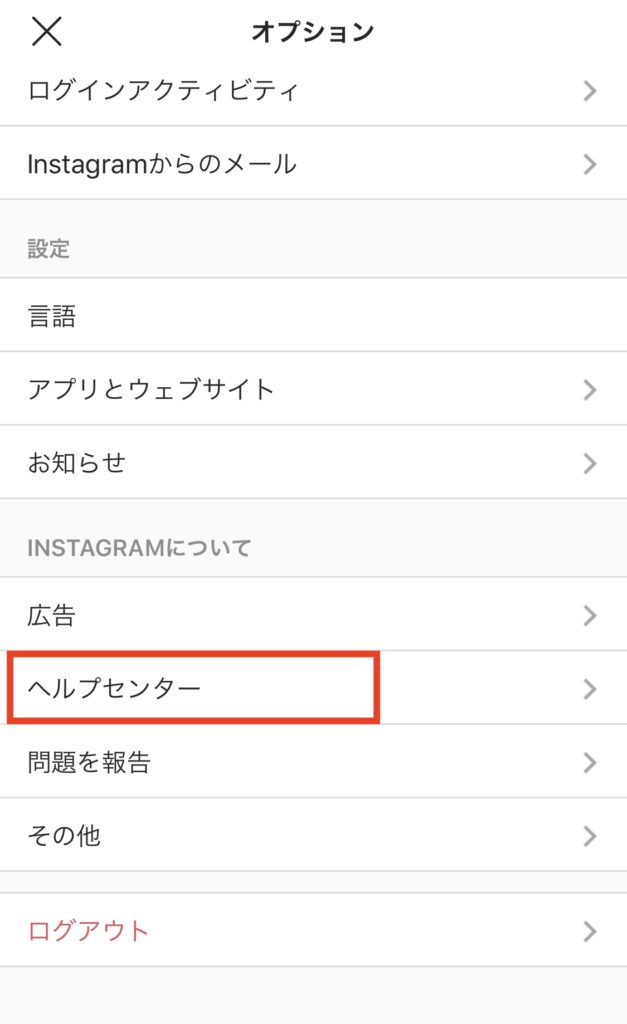
ヘルプセンターを選択することでようやく「アカウントの管理」というアカウント関連の選択項目が表示されます。
次は「アカウントの管理」を選択しましょう。
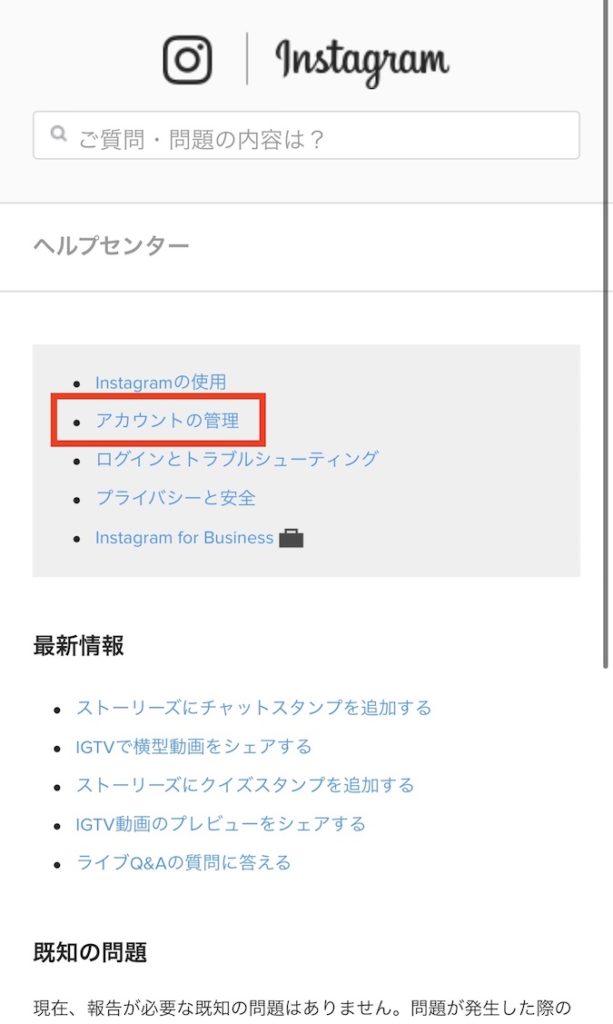
すると「アカウントの削除」の項目が出てきますのでこれを選択してください。
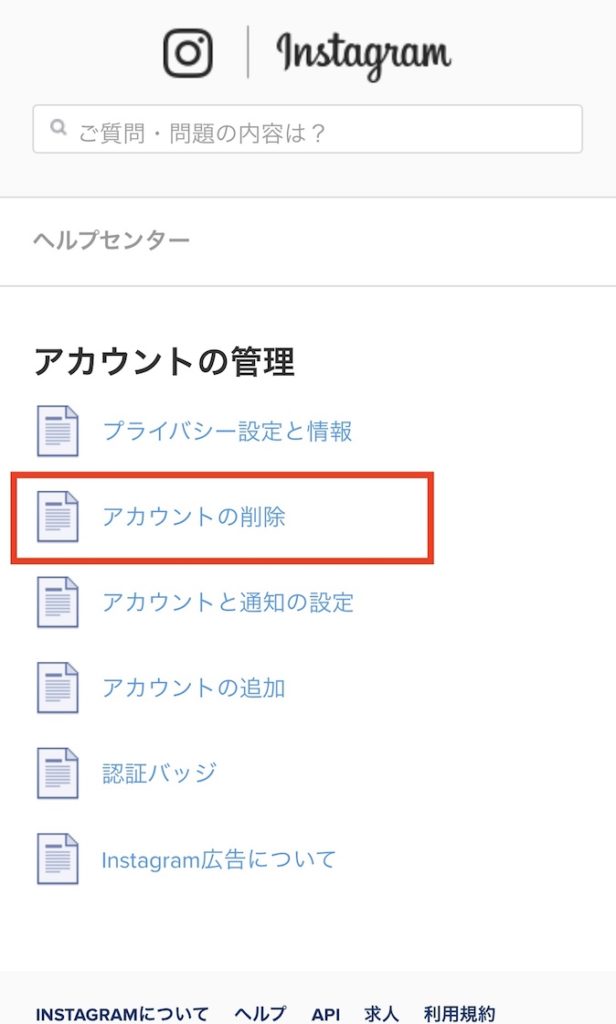
「アカウントの削除」を選択すると下図のような質問形式の画面となります。
その中の「自分のInstagramアカウントを削除するにはどうすればよいですか。」を選択します。
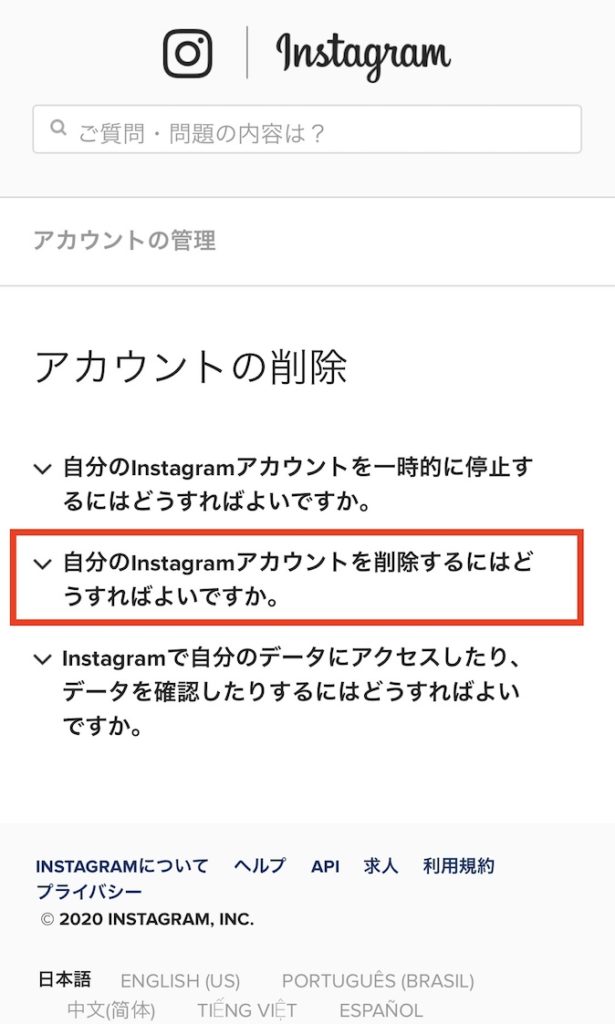
ここまできてようやく「アカウント削除ページ」のリンクが表示されます。
このアカウント削除ページが本記事の最初にリンクを貼ったものです。
なかなか長かったですね、もうアカウント削除まで数秒ですよ^^
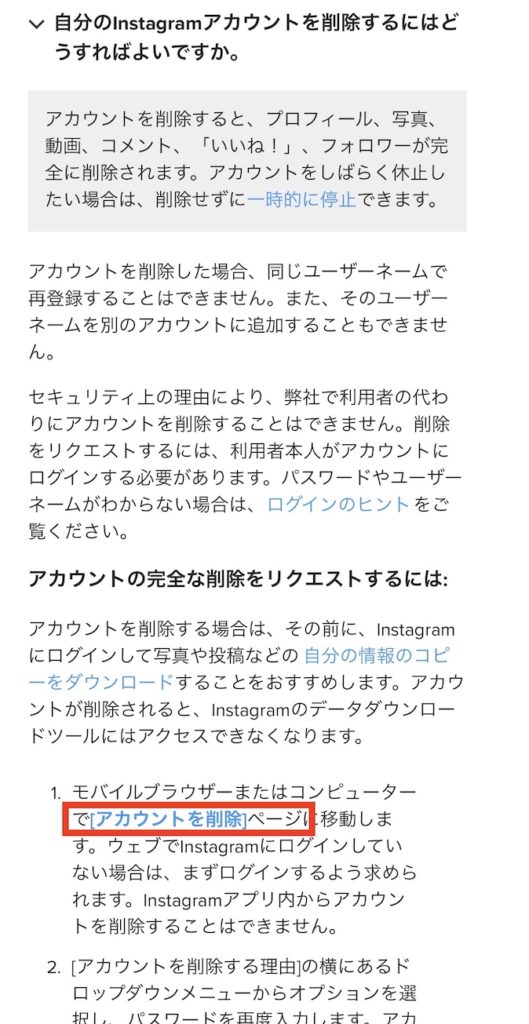
アカウント削除ページを表示すると下図のように
- アカウントを削除する理由
- パスワード入力
を求めてきますのでそれぞれ入力して「アカウントを完全に削除」を選択しましょう。
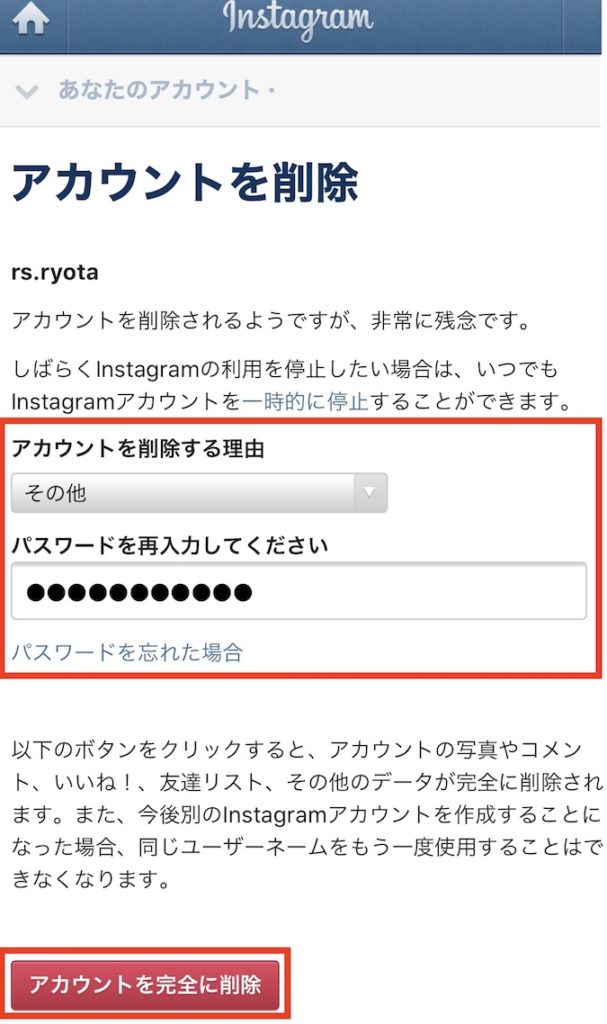
もう一度聞かれますので確固たる決意を持って「OK」を押してください!!^^
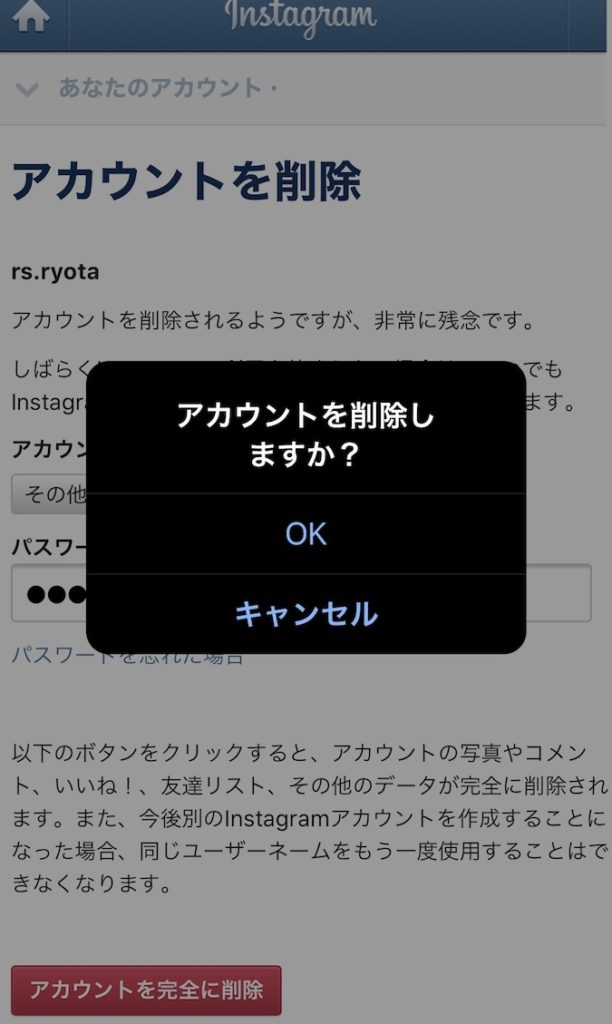
以上で無事Instagramアカウントの削除が完了できました。
長かったですがお疲れ様でした^^
以上がアカウント削除の手順となります。
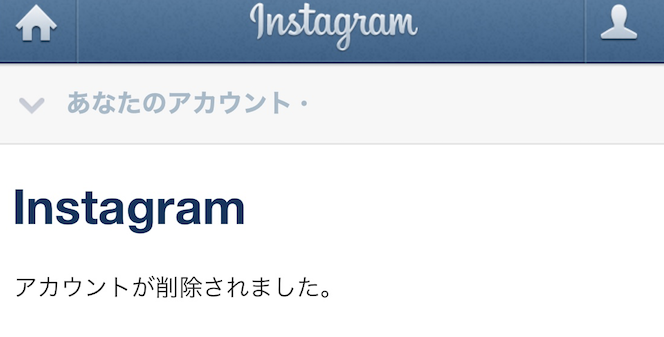
Instagramの一時停止と削除の違い
途中の画像で「あれ?一時停止というのがある」と気づいた方もいるかもしれません。
Instagramには辞めたいと思った場合に2つの方法があります。
それが「一時停止」と「アカウント削除」です。
違いはこのようになっています。
一時停止の場合
アカウントは再ログインで復旧可能
アカウント停止直後の数時間は復旧できない
一時停止中は相手からはプロフィールやDMが見れない
一時停止前と同一のユーザーネームで再開できる
再ログインは不可能
削除前のユーザーネームが使えない
SNS疲れなどで一時的に辞めたい方は「一時停止」を行いましょう。
データを残したい方はアカウント削除前にバックアップを取ろう!
そんな場合はデータのバックアップをしてからアカウント削除を行いましょう。
「プライバシーとセキュリティ」からダウンロードをリクエストを実行します。
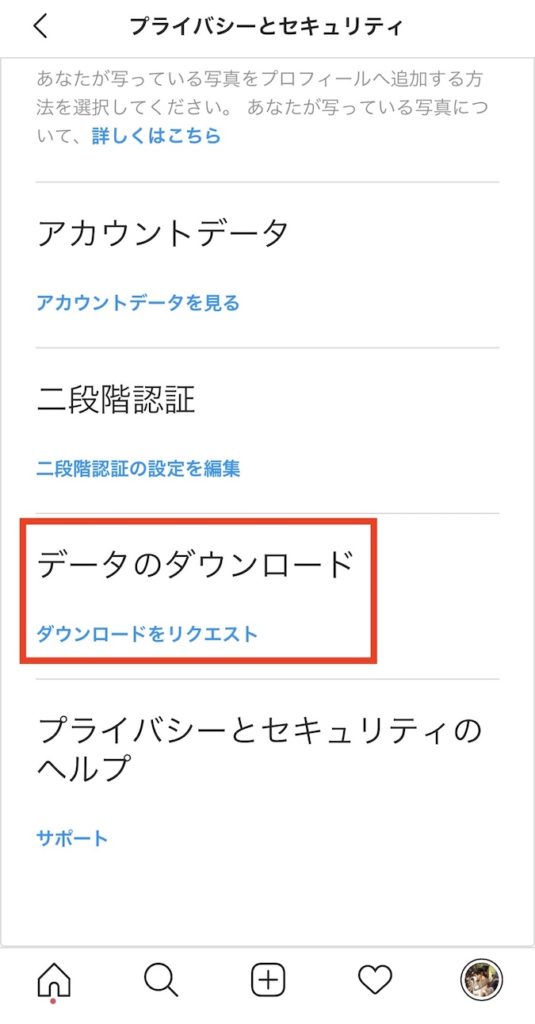
Instagramに登録しているメールアドレス宛にリンクが送信されますのでメールの到着を待ちましょう。
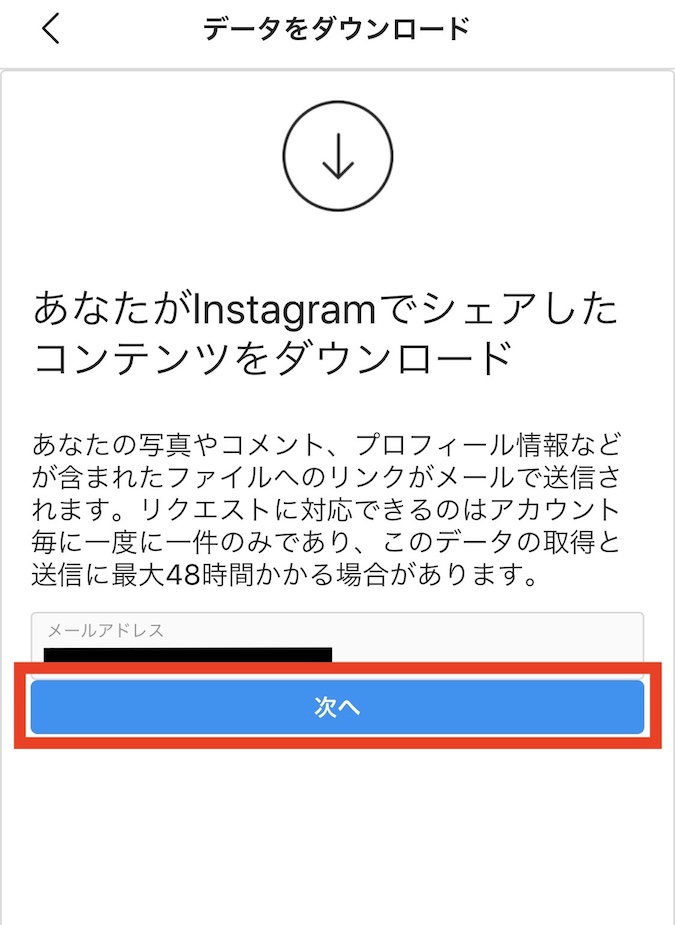
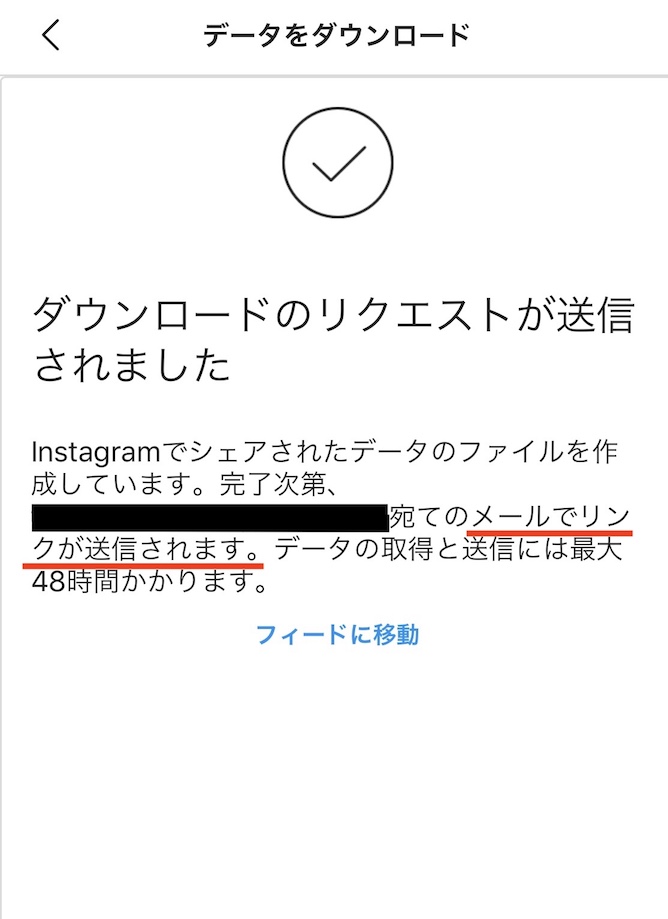
メールが来たら「データのダウンロード」を選択します。
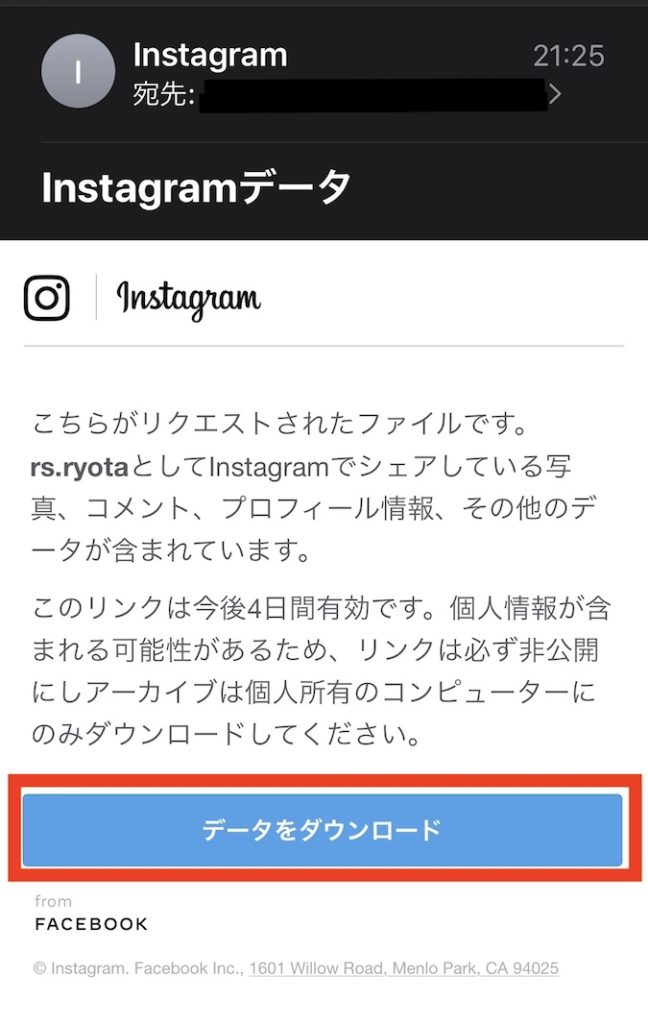
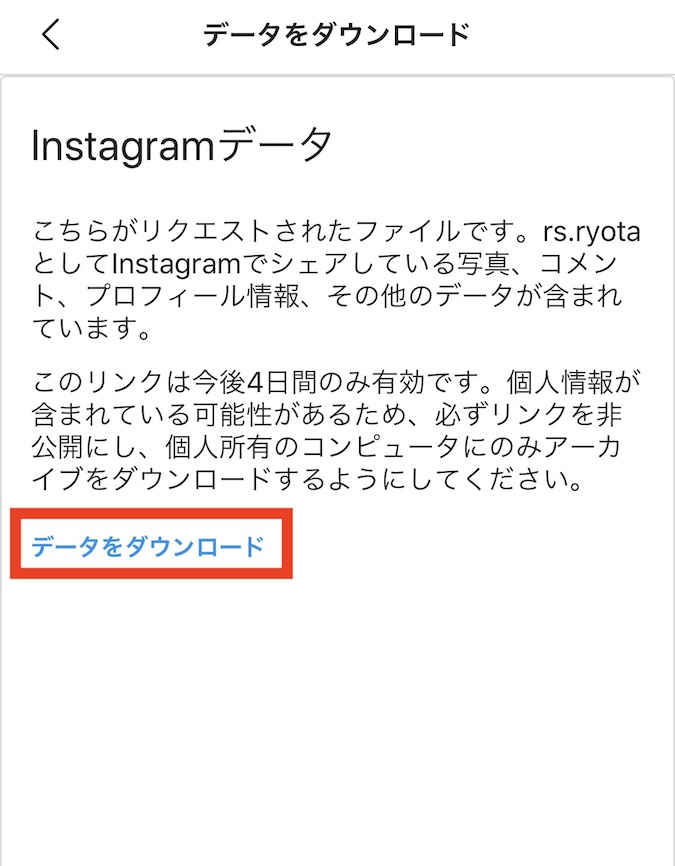
ここまでするとZIPファイルでダウンロードできます。
PCなどで開くと下記のように写真、ビデオ、プロフィール画像がフォルダ分けされていますので
この中に各画像や動画が全て取得できています。

まとめ
今回はInstagramの正しいアカウント削除方法に関して解説しました。要点だけまとめると
- ブラウザ版のInstagramにログインする
- マイページから「ヘルプセンター」を選択する
- 「アカウント管理」から「アカウント削除」を選択
- アカウント削除ページをクリック
- アカウント削除理由とパスワードを入力
上記にてアカウント削除が可能です。
そしてアカウント削除をせずに一時的に利用を辞めたい場合は一時停止の方がいいと述べました。
またアカウント削除前にデータを一式ダウンロードすることも可能です。
昨今いろんな人が発信してSNSを利用していますし、望む望まないに関わらず多くの人と繋がってしまうことも多いです。
そんな中、自分の思い通りに利用できなかったり、周りの目が気になったりするという場面はよく起こります。昔の僕も実際そうでした。
発信することを怖がったり
「こんな事呟いたらよく思われないかもしれない」とか
「フォロワー解除されるかもしれない」とか
考えてしまってSNS開きたくないなぁと感じることもよくありました。
そんな時は利用を停止するのもありだと僕は思います。またやる気になったら再開したらいいだけです。
無理に周りに合わせて生きる必要はありませんよ。
自分の人生なんですからあなたが笑って生きれる方が無理するより断然良いです。
何よりも自分が楽しんで笑顔で居続けられる環境を自分で作ると楽しくなりますよ。
ここまで読んでいただきありがとうございました。
以上、オシメでした^^